Hiện nay, có rất nhiều dịch vụ chỉnh sửa ảnh online. Một trong số chúng cho phép bạn sử dụng ngay không cần tài khoản và mạnh mẽ không kém các phần mềm chỉnh sửa nổi tiếng. Chẳng hạn như Photopea mà Trải Nghiệm Số giới thiệu trong bài viết lần này.

Nhìn vào Photopea, bạn có cảm giác nó giống như Photoshop mà mặc dù cả hai chẳng liên quan gì tới nhau. Dịch vụ hỗ trợ chỉnh sửa ảnh trên nhiều định dạng như PSD, XD, Sketch, PDF, XCF, RAW và nhiều định dạng hình ảnh khác (JPG, PNG, GIF, TIFF, TGA, SVG,…). Còn về tính năng chỉnh sửa thì nó phù hợp với mọi đối tượng từ người dùng thông thường cho tới biết dùng Photoshop.

Sử dụng Photopea khá thích là nó có hỗ trợ tiếng Việt, bạn vào trang chủ Photopea > bấm More > Language > chọn Tiếng Việt. Thay đổi sẽ có hiệu lực ngay tức thì. Trong bài viết, mình sẽ hướng dẫn bạn cách sử dụng cơ bản với Photpea trong giao diện tiếng Việt.

Photopea cho phép chỉnh sửa ảnh có sẵn hay hình ảnh mẫu dùng trên mạng xã hội.
– Bấm Tệp > Mở (Ctrl + O) để chọn file ảnh trên thiết bị.
– Bấm Tệp > Mở từ URL để sử dụng hình ảnh có trên web.
– Bấm Tệp > Mới (Alt + ctrl + N) để chọn một mẫu ảnh mà dịch vụ cung cấp.
Phần chọn mẫu ảnh có khá nhiều lựa chọn, từ ảnh bìa cho Facebook, Twitter, cho tới kích thước nhiều độ phân giải cao khác. Bạn nhớ đặt tên cho dự án hoặc tùy chỉnh kích thước, màu nền, DPI,… cho hình ảnh.

Sau đó, bạn có thể bắt đầu chỉnh sửa ảnh với các công cụ ở hàng bên trái và trình đơn bên trên. Bạn chỉ cần rê chuột vào để xem chức năng của công cụ. Khi bạn muốn gỡ bỏ phông chữ mặc định có trên ảnh (ảnh mẫu) thì bấm đúp lên nó > bấm biểu tượng thùng rác phía dưới góc phải.

Các chức năng bạn chọn chỉnh sửa đều được lưu lại tại Lịch sử (phía trên góc phải), nó giống như chức năng Undo trong Word vậy. Bạn có thể phục hồi trạng thái được ghi nhận. Chức năng này Photopea giới hạn ghi nhận trong 30 chức năng thực hiện với người dùng thông thường (không có tài khoản, miễn phí).
Chỉnh sửa xong, bạn bấm Tệp và chọn định dạng lưu mong muốn:
– Lưu dưới dạng PSD: Bạn chọn nếu muốn lưu trong định dạng Photoshop.
– Xuất dưới dạng: Bạn bấm vào để chọn lưu trong nhiều định dạng ảnh khác như PNG, JPG, SVG, GIF, PDF, hoặc WebP, ICO, RAW,… trong Thêm.
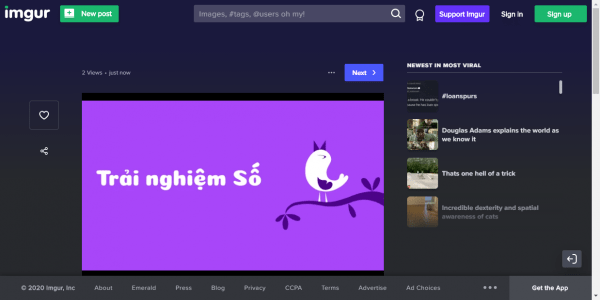
Sau đó, bạn có thể điều chỉnh chất lượng ảnh hay thay đổi định dạng khác trước khi bấm Lưu để tải về. Hình ảnh chỉnh sửa không có watermark nên bạn yên tâm. Hoặc bạn có thể tải nó lên Imgur và Photopea bằng cách mở Tệp và chọn Xuất bản trực tuyến.
Nếu bạn không chỉnh sửa ảnh thì có thể dùng Photopea chuyển đổi định dạng ảnh một cách nhanh chóng:
– Bấm Tệp > Mở > chọn ảnh.
– Bấm Tệp lần nữa > Xuất dưới dạng > chọn định dạng ảnh bạn muốn chuyển đổi.
